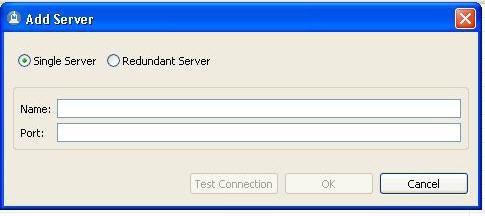A biblioteca chamada amtlib.dll é un dos compoñentes de Adobe Photoshop e o erro no que aparece este ficheiro aparece cando intenta iniciar Photoshop. O motivo da súa aparición é o dano da biblioteca debido a accións antivirus ou fallo do software. A manifestación máis característica do problema para as versións actuais de Windows, comezando por Windows 7.
Como corrixir erros con amtlib.dll
Hai dúas opcións posibles para a acción. O primeiro é unha reinstalación completa do programa: durante este proceso, o DLL danado será substituído por un programa viable. A segunda é a auto-carga da biblioteca desde unha fonte fiable, seguida de substitución manual ou uso de software especializado.
Método 1: cliente DLL-Files.com
O cliente DLL-Files.com é coñecido como un dos programas máis potentes e cómodos deseñados para corrixir erros nas bibliotecas DLL. Axudaranos a afrontar problemas en amtlib.dll.
Descarga o cliente DLL-Files.com
- Executa a aplicación. Na ventá principal, localice o campo de busca en que tipo "amtlib.dll".

A continuación, faga clic en "Executar busca". - Ver os resultados premendo no nome do ficheiro atopado.
- Cambia o programa a unha vista detallada. Isto pódese facer premendo o botón correspondente.

Entón, entre os resultados mostrados, busque a versión da biblioteca necesaria específicamente para a súa edición de Adobe Photoshop.
Atope a dereita, prema "Seleccionar versión". - Aparecerá unha ventá de instalación de biblioteca. Premendo un botón "Ver" seleccione o cartafol onde está instalado Adobe Photoshop.

Despois de facer isto, prema "Instalar" e siga as instrucións do programa. - Recomendamos reiniciar o ordenador. Despois de cargar o sistema, probe a executar o programa - o máis probable é que o problema sexa corrixido.

Método 2: reinstale Photoshop
O ficheiro amtlib.dll refírese aos compoñentes da protección digital do software de Adobe e é responsable da conexión do programa co servidor de licenzas. O Anti-Virus pode percibir esa actividade como un intento de ataque, polo que bloqueará o ficheiro e colocalo en corentena. Polo tanto, antes de reinstalar o programa, comproba a corentena do seu antivirus e, se é necesario, restaure a biblioteca eliminada e engádaa ás excepcións.
Máis detalles:
Como recuperar arquivos de corentena
Engadir ficheiros e programas a excepcións antivirus
Se as accións do software de seguridade non teñen nada que ver con el, o máis probable é que un fallo no software aleatorio deteriorase a biblioteca especificada. A única solución neste caso é reinstalar Adobe Photoshop.
- Elimina o programa de calquera xeito aceptable para ti. Alternativamente, pode usar os métodos descritos neste artigo.
- Realice o procedemento de limpeza do rexistro para as entradas obsoletas. Tamén pode usar programas especializados como CCleaner.
Lección: Limpeza do rexistro mediante CCleaner
- Instala o programa de novo, seguindo estrictamente as recomendacións do instalador e reinicie o PC.
Descarga Adobe Photoshop
Se o algoritmo segue claramente o anterior, eliminarase o problema.
Método 3: descargue manualmente amtlib.dll na carpeta do programa
Ás veces non hai posibilidade de reinstalar a aplicación, así como unha forma de instalar software adicional. Neste caso, podes atopar a biblioteca que falta na Internet e copiala ou movela manualmente ao cartafol do programa.
- Buscar e descargar amtlib.dll en calquera lugar do ordenador.
- No escritorio, localice o atallo de Photoshop. Unha vez atopado, prema nel co botón dereito do rato e seleccione no menú de contexto o elemento Ubicación do ficheiro.
- Abrirase un cartafol con recursos do programa. Coloque nela o ficheiro DLL cargado anteriormente, por exemplo, arrastrando e soltando.
- Para corrixir o resultado, reinicie o PC e intente iniciar o programa - cun alto grao de probabilidade o erro xa non o perturba.



En conclusión, recordámosvos a importancia de usar só un software con licenza. Neste caso, a probabilidade de que isto e outros problemas tende a cero.